▼
Scroll to page 2
of
17
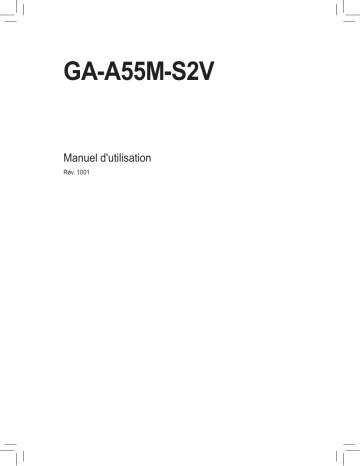
GA-A55M-S2V Manuel d'utilisation Rév. 1001 Table des matières Chapitre 1 Installation matérielle......................................................................................3 1-1 1-2 1-3 1-4 1-5 1-6 1-7 1-8 Précautions d’installation.................................................................................. 3 Spécifications du produit.................................................................................. 4 Installation du APU et du refroidisseur de APU............................................... 6 Installation de la mémoire................................................................................. 7 Installation d’une carte d’extension.................................................................. 7 Configuration de AMD Dual Graphics.............................................................. 8 Connecteurs du panneau arrière...................................................................... 9 Connecteurs internes..................................................................................... 10 * Pour plus d'informations sur l'utilisation de ce produit, veuillez vous référer à la version complète (Anglais) du manuel d'utilisation sur le site Web de GIGABYTE. -2- Chapitre 1 Installation matérielle 1-1 Précautions d’installation La carte mère contient de nombreux circuits et composants électroniques fragiles qui peuvent s’abîmer suite à une décharge électrostatique (ESD). Avant l’installation, lisez attentivement le manuel d’utilisation et suivez les procédures suivantes: •• Avant l’installation, ne pas retirer ou casser l’étiquette du numéro de série de la carte mère ou l’étiquette de garantie de la carte mère fournie par votre revendeur. Ces étiquettes sont nécessaires pour la validité de la garantie. •• Toujours éteindre l’alimentation secteur en débranchant le cordon d’alimentation de la prise murale avant d’installer ou d’enlever la carte mère ou autres composants matériels. •• Quand vous branchez les composants matériels sur les connecteurs internes de la carte mère, assurez-vous qu’ils sont branchés correctement et fermement. •• Lorsque vous manipulez la carte mère, évitez de toucher les fils ou les connecteurs métalliques. •• Il est préférable de porter un bracelet de décharge électrostatique (ESD) lorsque vous touchez des composants électroniques comme une carte mère, un APU ou une mémoire. Si vous n’avez pas de manchette à décharge électrostatique, gardez les mains sèches et touchez d’abord un objet métallique pour éliminer l’électricité statique. •• Avant d’installer la carte mère, veuillez l’avoir au sommet d’un disque antistatique ou dans un conteneur de protection électrostatique. •• Avant de débrancher le câble d’alimentation électrique de la carte mère, assurez-vous que l’alimentation électrique a été coupée. •• Avant la mise sous tension, assurez-vous que la tension d’alimentation a été définie en fonction des normes locales relatives à la tension électrique. •• Avant d’utiliser le produit, veuillez vérifier que tous les câbles et les connecteurs d’alimentation de vos composants matériels sont connectés. •• Pour éviter d’endommager la carte mère, veuillez ne pas laisser de vis entrer en contact avec les circuits de la carte mère ou ses composants. •• Assurez-vous qu’il n’y a pas de vis ou de composants métalliques restant placés sur la carte mère ou dans le boîtier de l’ordinateur. •• Veuillez ne pas installer l'ordinateur sur une surface inégale. •• Veuillez ne pas placer le système de l’ordinateur dans un environnement à température élevée. •• N’allumez pas l’ordinateur pendant la procédure d’installation, vous pourriez endommager les composants du système et créer un risque de blessure à l’utilisateur. •• Si vous n’êtes pas sûr (e) des étapes d’installation ou si vous rencontrez des problèmes quant à l’utilisation du produit, veuillez consulter un informaticien agréé. -3- 1-2 Spécifications du produit APU Prise FM1 : - Processeurs de la série AMD A (Allez sur le site Web de GIGABYTE pour voir la liste la plus récente des APU supportés.) Jeu de puces AMD A75/A55 Mémoire 2 x fentes DDR3 DIMM 1,5V prenant en charge jusqu’à 16 Go de mémoire système * E n raison de la limitation du système d'exploitation Windows à 32 bits, quand plus de 4 Go de mémoire physique est installé, le volume réel de la mémoire affiché est inférieur à 4 Go. Graphiques intégrés Architecture de mémoire à canaux doubles Prise en charge des modules de mémoire DDR3 1866/1600/1333/1066 MHz (Allez sur le site Web de GIGABYTE pour les dernières vitesses et modules de mémoire supportés.) APU : - 1 x Port D-Sub - 1 x Port DVI-D, supporte une résolution max. de 1920x1200 * Le port DVI-D ne supporte pas la connexion D-Sub avec un adaptateur. Audio (Les ports graphiques intégrés ne supportent pas la fonctionnalité Hot plug. Si vous voulez changer et utiliser un autre port graphique lorsque l'ordinateur est allumé, éteignez en premier l'ordinateur.) Codec Realtek ALC887 Son haute définition Canal 2/4/5.1/7.1 * P our configurer l'audio 7.1-canaux, il vous faut utiliser un module audio HD en face avant et activer la fonction audio multi-canal via le pilote audio. Supporte la sortie S/PDIF LAN 1 x puce Realtek RTL8111E (10/100/1000 Mbit) Fentes d’extension 1 x fente PCI Express x16, tournant à x16 (PCIEX16) 2 x fentes PCI Express x1 (Toutes les fentes PCI Express sont conformes à la norme PCI Express 2.0.) 1 x fentes PCI Technologie Supporte la technologie AMD Dual Graphics Multi-Graphiques Interface de Jeu de puces: - 6 x connecteurs SATA 3 Go/s, permettant de connecter jusqu’à 6 stockage dispositifs SATA 3 Go/s - Supporte RAID 0, RAID 1, RAID 10 et JBOD USB Jeu de puces: - Jusqu'à 8 ports USB 2.0/1.1 (4 ports sur le panneau arrière, 4 ports disponibles sur les brackets USB internes) Connecteurs 1 x connecteur d'alimentation principal ATX 24 broches Internal 1 x connecteur d’alimentation à 4 broches ATX 12V 6 x connecteurs SATA 3Go/s -4- Connecteurs Internal Connecteurs du panneau arrière Contrôleur E/S 1 x bracket de ventilateur APU 1 x connecteur de ventilateur système 1 x connecteur du panneau avant 1 x connecteur audio du panneau avant 1 x connecteur de sortie S/PDIF 2 x connecteurs USB 2.0/1.1 1 x connecteur de port série 1 x connecteur TPM (Trusted Platform Module) 1 x cavalier d’effacement du CMOS 1 x port clavier PS/2 1 x port souris PS/2 1 x port D-Sub 1 x port DVI-D 4 x ports USB 2.0/1.1 1 x port RJ-45 3 x prises audio (Entrée ligne/Sortie ligne/Microphone) Puce iTE IT8720 Moniteur matériel Détection de tension du système Détection de la température du APU/du système Détection de la vitesse du APU/du système Avertissement de surchauffe du APU Avertissement de panne du ventilateur du APU/du système Contrôle de la vitesse du ventilateur du APU/du système BIOS 2 x 32 Mbit flash Utilisation de AWARD BIOS agréé Supporte DualBIOS™ PnP 1.0a, DMI 2.0, SM BIOS 2.4, ACPI 1.0b Prise en charge de @BIOS Prise en charge de Q-Flash Prise en charge de Xpress BIOS Rescue Prise en charge de centre de téléchargement Prise en charge de Xpress Install Prise en charge de Xpress Recovery 2 Prise en charge de EasyTune Prise en charge de SMART Recovery Prise en charge de Auto Green Prise en charge de ON/OFF Charge Prise en charge de 3TB+ Unlock Prise en charge de Q-Share Fonctions uniques * L e support de la fonction de contrôle de la vitesse du ventilateur du APU/du système dépend du refroidisseur de APU/du système qui est installé. * L es fonctions disponibles dans EasyTune peuvent varier en fonction des modèles de cartes mère. -5- Logiciel intégré Norton Internet Security (version OEM) Système d'exploitation Prise en charge de Microsoft® Windows 7/Vista/XP Facteur de forme Format Micro ATX ; 24,4cm x 21,0cm * GIGABYTE se réserve le droit de modifier les spécifications du produit ainsi que les informations du produit, à tout moment et sans préavis. 1-3 Installation du APU et du refroidisseur de APU Lisez les instructions avant de commencer à installer le APU : • Veuillez vous assurer que la carte mère supporte le APU. (Allez sur le site Web de GIGABYTE pour voir la liste la plus récente des APU supportés.) • Eteignez toujours l’ordinateur et débranchez le cordon d’alimentation de la prise de courant avant d’installer le APU, pour réduire le risque de dommage. • Trouvez la broche une du APU. Le APU ne peut pas être insérée si il est orientée de manière incorrecte. • Appliquez une couche fine et égale de graisse thermique sur la surface du APU. • N'allumez pas l’ordinateur si le refroidisseur de APU n’est pas installé, autrement il pourrait surchauffer et le APU pourraît être endommagé. • Réglez la fréquence hôte du APU pour correspondre aux spécifications du APU. Il est déconseillé de régler la fréquence du bus système sur une valeur supérieure aux spécifications matérielles, car cela ne correspond pas aux normes requises pour les périphériques. Si vous souhaitez régler la fréquence sur une valeur supérieure aux spécifications appropriées, veuillez ce faire en fonction des spécifications de votre matériel, notamment celles du APU, de la carte graphique, de la mémoire, du disque dur, etc. Installation du APU A. Trouvez la broche numéro une (indiquée par un petit triangle) de la prise du APU et du APU. Un petit triangle indique la broche numéro une de la prise. Un petit triangle indique la broche numéro une du APU -6- Prise FM1 APU de la Série A 1-4 Installation de la mémoire Lisez les lignes directrices suivantes avant de commencer à installer la mémoire: •• Veuillez vous assurer que la carte mère prend en charge la mémoire. Il est conseillé d’utiliser une mémoire de mêmes capacité, marque, vitesse et puces. (Allez sur le site Web de GIGABYTE pour les dernières vitesses et modules de mémoire supportés.) •• Toujours éteindre l’ordinateur et débrancher le cordon d’alimentation de la prise de courant avant d’installer le processeur afin de prévenir tout endommagement du matériel. •• Les modules de mémoire possèdent une conception d’insertion à sécurité intégrée. Un module de mémoire peut être installé dans un sens seulement. Si vous n’arrivez pas à insérer le module, veuillez changer de sens. Configuration de mémoire à canal double DDR3_2 DDR3_1 Cette carte mère possède deux sockets de mémoire DDR3 et prend en charge la technologie à canal double. Après installation de la mémoire, le BIOS détectera automatiquement les spécifications et la capacité de la mémoire. L’activation du mode de mémoire à canal double doublera la largeur de bande de la mémoire. Les deux fentes de mémoire DDR3 sont divisés en deux canaux, chaque canal possédant une fente de mémoire comme suit : Canal 0: DDR3_2 Canal 1: DDR3_1 A cause des limites du APU, lisez les instructions suivantes avant d’installer la mémoire en mode Dual Channel. 111 Le mode à canal double ne sera actif que si un module de mémoire DDR3 est installé. 222 Lors de l’activation du mode à canal double avec deux ou quatre modules de mémoire, il est conseillé d’utiliser une mémoire de capacité, marque, vitesse et puces identiques pour des performances optimales. 1-5 Installation d’une carte d’extension Lisez les lignes directrices suivantes avant de commencer à installer une carte d’extension: •• Veuillez vous assurer que la carte mère prend en charge la carte d’extension. Lisez attentivement le manuel fourni avec votre carte d’extension. •• Toujours éteindre l’ordinateur et débrancher le cordon d’alimentation de la prise de courant avant d’installer une carte d’extension, afin de prévenir tout endommagement du matériel. -7- 1-6 Configuration de AMD Dual Graphics Combinant le GPU intégré avec une carte graphique discrète, la technologie AMD Dual Graphics peut donner des performances supérieures d’affichage sur une plateforme AMD. Lisez cette section pour plus d'informations sur la configuration d’un système Dual Graphics. A. Configuration système requise - Un processeur AMD Série A Système d’exploitation Windows 7 Une carte mère supportant la technologie AMD Dual Graphics et le pilote approprié Une carte graphique AMD Radeon HD 6000 supportant la technologie AMD Dual Graphics (pour plus de détails, visitez le site Web de AMD) et le pilote approprié B. Installation de la carte graphique et configuration du BIOS Etape 1 : Suivez les étapes de la section “1-5 Installer une carte d’extension” et installez une carte graphique supportant la technologie AMD Dual Graphics dans la fente PCIEX16. Branchez le câble du moniteur sur la carte graphique et allumez votre ordinateur. Etape 2 : Ouvrez l’écran Configuration du BIOS pour régler les paramètres suivants dans le menu Advanced BIOS Features: - Réglez UMA Frame Buffer Size sur 512MB ou sur 1024MB. - Réglez Init Display First sur Onboard. Enregistrez les réglages et quittez la configuration du BIOS. Eteignez votre ordinateur. Etape 3 : Débranchez le câble du moniteur de la carte graphique et branchez-le sur le port graphique intégré du panneau arrière et rallumez votre ordinateur. C. Configuration du pilote des graphiques Après avoir installé le pilote de la carte graphique sur le système d’exploitation, allez dans AMD VISION Engine Control Center. Naviguez jusqu'à Performance\AMD CrossFire™ et vérifiez que la case Enable CrossFire™ est cochée. (Remarque) V érifiez que les pilotes de la puce, des graphiques intégrés et de la carte graphique externe sont correctement installés. -8- 1-7 Connecteurs du panneau arrière Ports de clavier PS/2 et de souris PS/2 Utilisez le port supérieur (vert) pour connecter une souris PS/2 et le port inférieur (pourpre) pour connecter un clavier PS/2. Port D-Sub (Remarque 1) Le port D-Sub supporte un connecteur D-Sub à 15 broches. Connectez un moniteur qui prend en charge une connexion D-Sub sur ce port. Port DVI-D (Remarque 1)(Remarque 2) Le port DVI-D est conforme aux spécifications DVI-D et supporte une résolution max. de 1920x1200 (les résolutions supportées dépendent du moniteur utilisé). Connectez un moniteur qui supporte une connexion DVI-D sur ce port. Port USB 2.0/1.1 Le port USB prend en charge les spécifications USB 2.0/1.1. Utilisez ce port pour des périphériques USB comme un clavier/une souris USB, une imprimante USB, un disque instantané USB, etc. Port LAN RJ-45 Le port LAN Gigabit Ethernet fournit une connexion Internet avec un débit atteignant 1 Gbps. Ce qui suit décrit les états des DEL du port LAN. DEL de connexion/ DEL DEL de Vitesse d’activité DEL de connexion/vitesse: Etat Orange Vert Eteinte DEL d’activité: Description Débit de 1 Gbps Débit de 100 Mbps Débit de 10 Mbps Etat Clignote Eteinte Description Transmission de données ou réception en cours Aucune transmission de données ou réception en cours Port LAN Entrée de ligne (Bleu) La prise de l’entrée de ligne par défaut. Utilisez ce connecteur audio pour des périphériques à entrée de ligne comme un lecteur optique, un walkman, etc. Connecteur de sortie de ligne (Vert) Le connecteur de sortie de ligne par défaut. Utilisez ce connecteur audio pour des écouteurs ou un haut-parleur à deux canaux. Ce connecteur peut servir à branchez des haut-parleurs avant dans une configuration audio à un canal 4/5.1/7.1. Connecteur d’entrée MIC (Rose) La prise de l’entrée MIC par défaut. Le microphone se connecte à ce connecteur. Pour configurer l'audio 7.1-canaux, il vous faut utiliser un module audio HD en face avant et activer la fonction audio multi-canal via le pilote audio. •• Lorsque vous enlevez le câble relié au connecteur du panneau arrière, enlevez d'abord le câble de l'appareil puis de la carte mère. •• Lorsque vous enlevez le câble, tirez tout droit pour le sortir du connecteur. Pour éviter un courtcircuit électrique à l’intérieur du connecteur du câble, ne le balancez pas d’un côté à l’autre. (Remarque 1) Les ports graphiques intégrés ne supportent pas la fonctionnalité Hot plug. Si vous voulez changer et utiliser un autre port graphique lorsque l'ordinateur est allumé, éteignez en premier l'ordinateur. (Remarque 2) Le port DVI-D ne supporte pas la connexion D-Sub avec un adaptateur. -9- 1-8 Connecteurs internes 1 3 4 2 6 13 12 5 7 8 1) 2) 3) 4) 5) 6) 7) ATX_12V ATX CPU_FAN SYS_FAN SATA2_0/1/2/3/4/5 F_PANEL F_AUDIO 11 10 9 8) 9) 10) 11) 12) 13) 5 SPDIF_O F_USB1/F_USB2 COM TPM CLR_CMOS BAT Lisez les lignes directrices suivantes avant de connecter des périphériques externes: •• Assurez-vous d’abord que vous périphériques sont conformes aux connecteurs sur lesquels vous souhaitez les connecter. •• Avant d’installer les périphériques, assurez-vous de les éteindre tous ainsi que votre ordinateur. Débranchez la fiche d’alimentation de la prise d’alimentation pour éviter d’endommager les périphériques. •• Après avoir installé le périphérique et avoir allumé l’ordinateur, assurez-vous que le câble du périphérique a été correctement branché au connecteur sur la carte mère. - 10 - 1/2) ATX_12V/ATX (Connecteur d’alimentation 2x2 12V et connecteur d’alimentation principale 2x12) Avec l’utilisation du connecteur d’alimentation, l’alimentation électrique peut fournir un courant suffisamment stable à tous les composants de la carte mère. Avant de brancher le connecteur d’alimentation, veuillez d’abord vous assurer que l’alimentation électrique est coupée et que tous les périphériques sont correctement installés. Le connecteur d’alimentation possède une conception à sécurité intégrée. Branchez le câble d’alimentation électrique au connecteur d’alimentation dans le bon sens. Le connecteur d’alimentation 12V fournit le courant pour alimenter le APU. Si le connecteur d’alimentation de 12V n’est pas branché, le système ne démarrera pas. Il est conseillé d’utiliser une alimentation électrique capable de soutenir une haute consommation d’énergie (500W ou plus) pour satisfaire aux conditions d’extension. Si vous utilisez une alimentation électrique qui ne fournit pas le courant nécessaire, le résultat peut aboutir à un système instable ou incapable de démarrer. ATX_12V: 3 4 1 2 ATX_12V Broche N. 1 2 3 4 Définition MASSE MASSE +12V +12V Broche N. 13 14 15 16 Définition 3,3V -12V MASSE PS_ON (Marche/Arrêt doux) MASSE MASSE MASSE -5V +5V +5V +5V (Seulement pour ATX à 2 x 12 broches) MASSE (Seulement pour ATX à 2 x 12 broches) ATX: 12 24 1 13 ATX Broche N. 1 2 3 4 5 6 7 8 9 10 11 12 Définition 3,3V 3,3V MASSE +5V MASSE +5V MASSE Bonne tension 5VSB (veille +5V) +12V +12V (Seulement pour ATX à 2 x 12 broches) 3,3V (Seulement pour ATX à 2 x 12 broches) - 11 - 17 18 19 20 21 22 23 24 3/4) CPU_FAN/SYS_FAN (En-têtes de Ventilateurs) La carte mère possède un connecteur de ventilateur du processeur à 4 broches (CPU_FAN) et des connecteurs de ventilateur système à 4 broches (SYS_FAN). La plupart des connecteurs des ventilateurs possèdent une conception d’insertion à sécurité intégrée. Lors de la connection d’un câble de ventilateur, assurez-vous de le connecter dans l’orientation correcte (le fil noir du connecteur est le fil de mise à la masse). La carte mère supporte le contrôle de la vitesse du ventilateur du APU, ce qui nécessite l'utilisation d'un ventilateur de APU avec une fonctionnalité de contrôle de la vitesse. Pour une dissipation de chaleur optimale, il est conseillé d’installer un ventilateur système à l’intérieur du châssis. CPU_FAN: Broche N. Définition 1 MASSE 2 +12V / Commande de vitesse 3 Capteur 4 Commande de vitesse 1 CPU_FAN SYS_FAN: Broche N. Définition 1 MASSE DEBUG 2 +12V / Commande de PORT vitesse DEBUG PORT 3 Capteur DEBUG 4 Réservé 1 SYS_FAN PORT •• Vérifiez que les câbles du ventilateur sont bien branchés sur les brackets de ventilateurs DEBUG pour protéger votre APU et le système contre une surchauffe. Une surchauffe risque d’endommager PORT le APU ou le système peut tomber en panne. DEBUG DEBUG •• Ces connecteurs de ventilateur ne sont pas des blocs de cavaliers de configuration. Ne placez pas de PORT PORT couvercle de cavalier sur les en-têtes. 5) SATA2_0/1/2/3/4/5 (Connecteurs SATA 3Go/s, Contrôlés par une puce AMD A75/A55) Les connecteurs SATA sont conformes à la norme SATA 3Go/s et sont compatibles avec la norme SATA 1,5Go/s. Chaque connecteur SATA prend en charge un seul périphérique SATA. La puce AMD A75/ A55 supporte RAID 0, RAID 1, RAID 10 et JBOD. Référez-vous au chapitre 4, “Configuration de disque dur(s) SATA” pour des instructions sur la configuration d’une matrice de disques RAID. SATA2_5 SATA2_4 SATA2_3 SATA2_2 1 7 SATA2_0 Broche N. 1 2 3 4 5 6 7 Définition MASSE TXP TXN MASSE RXN RXP MASSE SATA2_1 Veuillez raccorder l'extrémité en L du câble SATA à votre disque dur SATA. • Une configuration RAID 0 ou RAID 1 nécessite au moins deux disques durs. Si vous prévoyez d’utiliser plus de deux disques durs, le nombre total de disques durs doit être un chiffre paire. • Une configuration RAID 10 nécessite quatre disques durs. - 12 - 6) F_PANEL (Connecteur du Panneau Avant) Branchez l'interrupteur d'alimentation, l'interrupteur de réinitialisation et l'indicateur d'état du système du châssis sur ce bracket en respectant l'affectation des broches décrite ci-dessous. Notez les broches positives et négatives avant de brancher les câbles. 20 19 SPEAK- PWR- Haut-parleur PWR+ SPEAK+ Interrupteur D’alimentation DEL de message/ d'alimentation/de sommeil CI+ CIRES+ RESHDHD+ PWPW+ MSGMSG+ DEL d’alimentation En-tête D’intrusion du Châssis Interrupteur de Réinitialisation DEL D’activité du Disque dur 2 1 • MSG/PWR (DEL de message/d'alimentation/de sommeil, Jaune/Violet) : Se connecte à l’indicateur d’état d’alimentation sur le panneau avant Etat du DEL système du châssis. La DEL est allumée quand le système est en cours de S0 Allumée fonctionnement. La DEL est éteinte quand le système est en état de sommeil S3/S4/S5 Eteinte S3 /S4 ou hors tension (S5). • PW (Interrupteur D’alimentation, Rouge): Connecte le commutateur d’alimentation sur le panneau avant du châssis. Vous pouvez configurer la façon d’éteindre votre système à l’aide du commutateur d’alimentation (référez-vous au chapitre 2, “Configuration BIOS”, “Configuration de la gestion de l’alimentation” pour plus d’informations). • SPEAK (Haut-parleur, Orange): Connecte le haut-parleur sur le panneau avant du châssis. Le système fait un rapport sur l’état de démarrage du système en émettant un code bip. Un simple bip court sera émis si aucun problème n’est détecté au démarrage du système. Si un problème est détecté, le BIOS peut émettre des bips de formes différentes pour indiquer le problème. Référez-vous au chapitre 5 “Dépannage” pour des informations sur les codes de bips. • HD (DEL D’activité du Disque dur, Bleu): Connecte la DEL d’activité du disque dur sur le panneau avant du châssis. La DEL est allumée quand le disque dur est en train de lire ou d’écrire des données. • RES (Interrupteur de Réinitialisation, Vert): Connecte le commutateur de réinitialisation sur le panneau avant du châssis. Appuyez sur le commutateur de réinitialisation pour redémarrer l’ordinateur si ce dernier gèle et n’effectue pas un redémarrage normal. • CI (En-tête D’intrusion du Châssis, Gris): Connectez au capteur/détecteur d’ouverture du châssis qui peut détecter si le couvercle du châssis a été ouvert. Cette fonction nécessite un châssis avec capteur/détecteur d’ouverture du châssis. La conception du panneau avant peut différer en fonction du châssis. Un module de panneau avant se compose principalement d’un commutateur d’alimentation, d’un commutateur de réinitialisation, d’une DEL d’alimentation, d’une DEL d’activité du disque dur, de haut-parleur, etc. Quand vous connectez le module du panneau avant de votre châssis à cet connecteur, veillez à ce que les allocations des câbles et des broches correspondent bien. - 13 - 7) F_AUDIO (Connecteur du Panneau Avant) Le connecteur audio du panneau avant prend en charge le son haute définition Intel (HD) et le son AC’97. Vous pouvez connecter le module audio du panneau avant de votre châssis à cet en-tête. Assurez-vous que les allocations des câbles du connecteur de module correspondent aux allocations des broches sur l’en-tête de la carte mère. Une mauvaise connexion entre le connecteur de module et l’en-tête de la carte mère empêchera le périphérique de fonctionner, voire l’endommagera. 9 1 10 2 Pour le son HD du panneau avant: Broche N. Définition F_ 1 MIC2_L 2 MASSE 3 MIC2_R 4 -ACZ_DET 5 LINE2_R 6 MASSE 7 FAUDIO_JD 8 Pas de broche 9 LINE2_L 10 MASSE F_ U B SS •• Le connecteur audio en face avant prend en charge l'audio HD par défaut. •• Les signaux audio sont présents simultanément sur les deux connexions audio en face avant _S et en face arrière. •• Certains châssis fournissent un module audio de face avant disposant de connecteurs séparés sur chaque fil, au lieu d'une fiche unique. Pour des informations sur la connexion d’un module audio du panneau avant qui possède différentes allocations de câbles, veuillez contacter le fabricant du châssis. S 1 B_ Pour le son AC’97 du panneau avant: Broche N. Définition F_ 1 MIC 2 MASSE 3 Alimentation MIC 4 NC 5 Sortie de ligne (D) 6 NC 7 NC 8 Pas de broche 9 Sortie de ligne (G) 10 NC 1 1 1 2 3 1 2 3 1 1 2 3 8) SPDIF_O (Connecteur Sortie S/PDIF) Ce connecteur prend en charge la sortie S/PDIF numérique et permet de connecter un câble audio numérique SS/PDIF (fourni par les cartes d’extension) pour la sortie audio numérique de votre carte mère vers certaines cartes d’extension comme les cartes graphiques et les cartes audio. Par exemple, il est possible que pour certaines cartes graphiques vous deviez utiliser un câble audio numérique S/ PDIF pour la sortie audio numérique de votre carte mère sur votre carte graphique si vous connectez un écran HDMI capable d’afficher sur la carte graphique et d’avoir en même temps la sortie audio de l’écran HDMI. Pour de plus amples informations concernant la connexion du câble audio numérique S/PDIF, veuillez lire attentivement le manuel de votre carte d’extension. 1 2 3 1 - 14 - Broche N. Définition 1 SPDIFO 2 MASSE 9) F_USB1/F_USB2 (Connecteurs USB 2.0/1.1) Les connecteurs sont conformes aux spécifications USB 2.0/1.1. Chaque connecteur USB peut fournir deux ports via un support USB en option. Pour acheter le support USB en option, veuillez contacter le revendeur local. 9 10 Broche N. Définition 1 Alimentation (5V) 2 Alimentation (5V) 3 USB DX4 USB DY5 USB DX+ 6 USB DY+ 7 MASSE 8 MASSE 9 Pas de broche 10 NC 1 2 •• Ne branchez pas le câble (à 2 x 5 broches) du support IEEE 1394 dans le connecteur USB. •• Avant d’installer le support USB, assurez-vous d’éteindre votre ordinateur et de débrancher le cordon d’alimentation de la prise de courant afin de prévenir tout endommagement du support USB. 10) COM (Connecteur de Port Série) Le connecteur COM permet d’avoir un port série par le biais d’un câble de port COM optionnel. Pour acheter le câble de port COM optionnel, veuillez prendre contact avec votre détaillant. 9 10 1 2 - 15 - Broche N. 1 2 3 4 5 6 7 8 9 10 Définition NDCDNSIN NSOUT NDTRMASSE NDSRNRTSNCTSNRIPas de broche B SS B_ 11) TPM (Connecteur Trusted Platform Module) 1 Vous pouvez connecter un TPM (Trusted Platform Module) sur ce connecteur. 1 19 S 2 20 Broche N. Définition 1 2 3 4 5 6 7 8 9 10 LCLK MASSE LFRAME Pas de broche LRESET NC LAD3 LAD2 VCC3 LAD1 Broche N. Définition 11 12 13 14 15 16 17 18 19 20 LAD0 MASSE NC ID SB3V SERIRQ MASSE NC NC SUSCLK S 12) CLR_CMOS (Effacer le Cavalier du CMOS) Utilisez ce cavalier pour effacer les valeurs du CMOS (par ex. : informations de date et configurations BIOS) et réinitialiser les valeurs du CMOS aux paramètres usine par défaut. Pour effacer les valeurs du CMOS, placez un couvercle de cavalier sur les deux broches pour court-circuiter temporairement les deux broches ou utilisez un objet métallique comme un tournevis pour toucher les deux broches pendant quelques secondes. Ouvrir: Normal Court: Effacer les valeurs CMOS •• Toujours éteindre votre ordinateur et débrancher le cordon d’alimentation de la prise de courant avant d’effacer les valeurs du CMOS. •• Après avoir effacé les valeurs du CMOS et avant d’allumer votre ordinateur, veillez à retirer le couvercle de cavalier du cavalier. Dans le cas contraire, cela peut endommager la carte mère. •• Après redémarrage du système, allez dans la configuration du BIOS pour charger les paramètres d'usine par défaut (choisissez Charger les paramètres optimisés par défaut) ou configurer manuellement les réglages du BIOS (référez-vous au Chapitre 2, “Configuration du BIOS,” pour les configurations du BIOS). - 16 - 13) BAT (Batterie) La batterie apporte du courant pour conserver les valeurs (comme les configurations BIOS, les informations de date et d’heure) dans le CMOS quand l’ordinateur est éteint. Remplacez la batterie quand sa tension chute à un niveau faible ou quand les valeurs du CMOS peuvent ne pas être fidèles ou avoir été perdues. Vous pouvez effacer les valeurs CMOS en retirant la batterie: 111 Eteignez l’ordinateur et débranchez le câble d’alimentation. 222 Sortez délicatement la batterie du support de batterie et mettez-la de côté pendant une minute. (Sinon vous pouvez utiliser un objet métallique comme un tournevis pour toucher les bornes positive et négative dans le support de la batterie et les court-circuiter pendant cinq secondes.) 333 Replacez la batterie. 444 Branchez la fiche d’alimentation et redémarrez l’ordinateur. •• Eteignez toujours votre ordinateur et débranchez le câble d’alimentation avant de remplacer la batterie. •• Remplacez la batterie par une batterie équivalente. Danger d’explosion si la batterie n’est pas correctement remplacée. •• Contactez le lieu d’achat ou le revendeur local si vous ne pouvez pas remplacer la batterie par vous-même ou si vous n’êtes pas certain(e) du modèle de batterie. •• Quand vous installez la batterie, notez l’orientation du côté positif (+) et du côté négatif (-) de la batterie (le côté positif devrait être tourné vers le haut). •• Les batteries usagées doivent être manipulées en fonction des réglementations locales. - 17 -